3DNES模拟器是一款很简单易操作的模拟器,不少的玩家都很喜欢,今天为大家带来的是3Dnes模拟器按键设置更改方法图文教程,有兴趣的朋友来详细了解下吧。
3DNES模拟器受到了不少的玩家的喜欢,下面是是3Dnes模拟器按键设置更改方法图文教程,有兴趣的朋友来看看吧。
1、先打开3DNES模拟器,接着在主菜单上能够看到【Input】按钮,点击就能够进入按键设置菜单了;
2、如下图所示,能够看到不少的按键,最上面的Control、Primary以及Secondary分别代表了按键功能、主操作按键以及副按键。
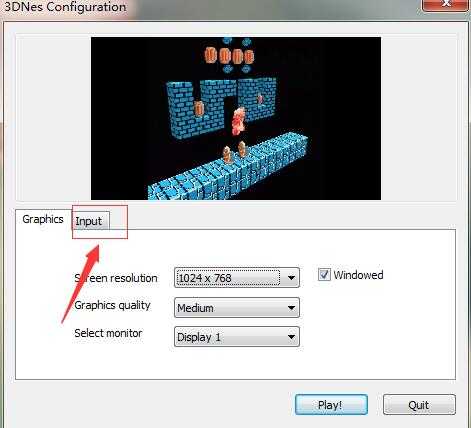
点击Input
3、另外需要注意的是,最上面的Joystick 1 analog X开头的都是不能修改的,并且我们也用不到;
4、把键盘菜单拉到最下面,接着就能够看到Horizontal+以及Vertical等按键,下面解释下这一些按键的意思。
Horizontal+:是指右方向键;
Horizontal-:这个是指左方向键;
Vertica+:是指上方向键;
Vertica-:是指下方向键;
然后还有两个提交按键,也就是Submit,也就是【确定】的意思;
Cancel是取消的意思;
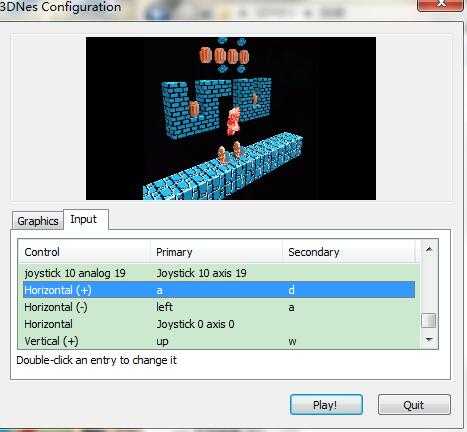
七个按键能够自定义
5、以上七个键就是我们所用到的所有键位了,也就是四个方向键、两个确定键还有一个取消键了。
接着用鼠标双击你想要更改的键位,接着就会弹出一个窗口,如下图所示,之后按下键盘上你想要自定义的按键就行了;
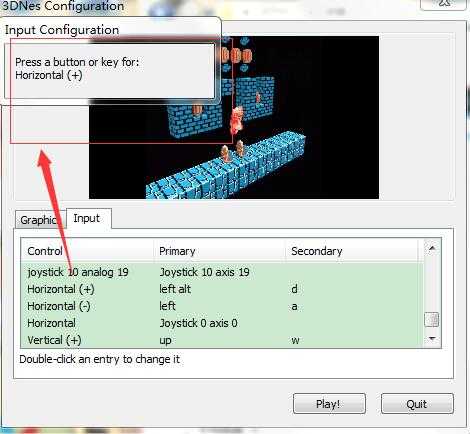
这里可以自定义按键了
6、按键更改以后会自动保存,然后点击右下角的【Play】就能够开始游戏了。
还需要注意的一点是,键位是没有恢复默认选项的,因此大家一定要设置好哦。
